| Etiqueta | Explicación | Tipo de datos |
Entidades de puntos de entrada | Entidades de puntos que representan los lugares en los que se sabe que se produce un fenómeno de interés. | Feature Layer |
Contiene puntos de fondo (Opcional) | Especifica si las entidades de puntos de entrada contienen puntos de fondo. Si los puntos de entrada no contienen puntos de fondo, la herramienta generará puntos de fondo utilizando celdas en los rásteres de entrenamiento explicativos. La herramienta usa los puntos de fondo para modelar las características del paisaje en ubicaciones desconocidas y compararlas con las características del paisaje en ubicaciones de presencia conocidas. Por lo tanto, los puntos de fondo se pueden considerar como el área de estudio. Por lo general, se trata de ubicaciones donde se desconoce la presencia de un fenómeno de interés. Sin embargo, si se conoce cualquier información acerca de los puntos de fondo, se puede utilizar el parámetro Peso relativo de la precedencia al fondo para indicarlo.
| Boolean |
Campo Indicador de presencia (Opcional) | Campo de las entidades de puntos de entrada que contiene valores binarios que indican cada punto como presencia (1) o como fondo (0). El campo debe ser numérico. | Field |
Variables de entrenamiento explicativas (Opcional) | Lista de campos que representan a las variables explicativas que ayudarán a predecir la probabilidad de presencia. Puede especificar si cada variable es de categorías o numérica. Active la casilla de verificación De categorías vara cada variables que represente una clase o una categoría (como cobertura de suelo). | Value Table |
Entidades de distancia de entrenamiento explicativas (Opcional) | Lista de capas de entidades o clases de entidades que se utilizará para crear automáticamente variables explicativas que representen la distancia desde las entidades de puntos de entrada hasta las entidades de distancia proporcionadas más cercanas. Si las entidades de distancia de entrenamiento explicativas de entrada son polígonos o líneas, los atributos de distancia se calculan como la distancia entre el segmento más cercano y el punto. | Feature Layer |
Rásteres de entrenamiento explicativos (Opcional) | Lista de rásteres que se utilizarán para crear automáticamente variables de entrenamiento explicativas en el modelo cuyos valores se extraen de rásteres. Para cada entidad (puntos de presencia y de fondo) de las entidades de puntos de entrada, el valor de la celda ráster se extrae de esa ubicación exacta. Se utilizará remuestreo de ráster bilineal al extraer el valor de ráster en el caso de los rásteres continuos. La asignación de vecino más cercano se utilizará al extraer un valor de ráster desde rásteres de categorías. Puede especificar si cada valor de ráster es de categorías o numérico. Seleccione la casilla de verificación De categorías para cada ráster que represente una clase o categoría (como cobertura de suelo). | Value Table |
Expansiones de variables explicativas (Funciones de base) (Opcional) | Especifica la función de base que se utilizará para transformar las variables explicativas proporcionadas para su uso en el modelo. Si se seleccionan varias funciones base, la herramienta producirá varias variables transformadas e intentará utilizarlas en el modelo.
| String |
Número de nudos (Opcional) | Número de nudos que utilizarán las expansiones de la variable explicativa de inicio y umbral. El valor controla cuántos umbrales se crean, que se utilizan para crear múltiples expansiones de variables explicativas utilizando cada umbral. El valor debe estar comprendido entre 2 y 50. El valor predeterminado es 10. | Long |
Área de estudio (Opcional) | Especifica el tipo de área de estudio que se utilizará para definir dónde es posible la presencia cuando las entidades de punto de entrada no contienen puntos de fondo.
| String |
Polígono de área de estudio (Opcional) | Clase de entidad que contiene los polígonos que definen un área de estudio personalizada. Las entidades de puntos de entrada deben estar situadas dentro del área de estudio personalizada cubierta por las entidades poligonales. Un área de estudio puede estar compuesta por varios polígonos. | Feature Layer |
Aplicar simplificación espacial (Opcional) | Especifica si se va a aplicar la simplificación espacial a los puntos de presencia y fondo antes de entrenar el modelo. La simplificación espacial ayuda a reducir el sesgo del muestreo quitando los puntos y garantizando que los puntos restantes tengan una distancia mínima de vecino más cercano, definida en el parámetro Cantidad mínima de vecinos más cercanos. La simplificación espacial también se aplica a los puntos de fondo ya sean proporcionados en entidades de puntos de entrada o generados por la herramienta.
| Boolean |
Distancia mínima al vecino más cercano (Opcional) | Distancia mínima entre dos puntos de presencia cualesquiera o dos puntos de fondo cualesquiera cuando se aplica la simplificación espacial. | Linear Unit |
Número de iteraciones para simplificación (Opcional) | Número de ejecuciones que se utilizarán para encontrar la solución óptima de simplificación espacial, tratando de mantener el mayor número posible de puntos de presencia y de fondo, asegurando al mismo tiempo que no haya dos puntos de presencia o dos puntos de fondo dentro del valor especificado del parámetro Distancia mínima al vecino más cercano. El valor mínimo posible es 1 iteración y el máximo posible es 50 iteraciones. El valor predeterminado es 10. Este parámetro solo se aplica a la simplificación espacial aplicada a los puntos de presencia y de fondo en las entidades de punto de entrada. La simplificación espacial que se aplica a los puntos de fondo generados a partir de celdas ráster se somete a simplificación espacial remuestreando las celdas ráster hasta el valor especificado en el parámetro Distancia mínima más cercana sin tener que iterar para una solución óptima. | Long |
Peso relativo de la presencia al fondo (Opcional) | Valor entre 1 y 100 que especifica el peso relativo de la información de los puntos de presencia con respecto a los puntos de fondo. El valor predeterminado es 100. Un valor más alto indica que los puntos de presencia son la fuente de información principal; se desconoce si los puntos de fondo representan la presencia o ausencia y los puntos de fondo reciben un peso menor en el modelo. Un valor inferior indica que los puntos de fondo también aportan información valiosa que se puede utilizar junto con los puntos de presencia; se confía más en que los puntos de fondo representan la ausencia y su información puede utilizarse en el modelo como lugares de ausencia. | Long |
Transformación de probabilidad de presencia (función de vínculo) (Opcional) | Especifica la función que convertirá las salidas no delimitadas del modelo a un número entre 0 y 1. Este valor se puede interpretar como la probabilidad de presencia en la ubicación. Cada opción convierte el mismo valor continuo en una probabilidad diferente.
| String |
Valor límite de probabilidad de presencia (Opcional) | Valor límite entre 0,01 y 0,99 que establece las probabilidades que corresponden a la presencia en la clasificación resultante. El valor límite se usa para ayudar a evaluar el rendimiento del modelo usando datos de entrenamiento y puntos de presencia conocidos. Los diagnósticos de clasificación se proporcionan en los mensajes de geoprocesamiento y en las entidades entrenadas de salida. | Double |
Entidades de entrenamiento de salida (Opcional) | Clase de entidad de salida que contendrá todas las entidades y variables explicativas utilizadas en el entrenamiento del modelo. | Feature Class |
Ráster de entrenamiento de salida (Opcional) | Ráster de salida con valores de celda que indican la probabilidad de presencia mediante la función de vínculo seleccionada. El tamaño de celda predeterminado es el máximo de los tamaños de celda de los rásteres de formación explicativos. Solo se puede crear un ráster de entrenamiento de salida si las entidades de punto de entrada no contienen puntos de fondo. | Raster Dataset |
Tabla de curvas de respuesta de salida (Opcional) | Tabla de salida que contendrá diagnósticos del modelo de entrenamiento que indican el efecto de cada variable explicativa sobre la probabilidad de presencia tras tener en cuenta los efectos promedio de todas las demás variables explicativas en el modelo. La tabla tendrá hasta dos gráficos derivados de gráficos de dependencia parcial: un conjunto de gráficos de líneas para variables continuas y un conjunto de gráficos de barras para las variables de categoría. | Table |
Tabla de sensibilidad de salida (Opcional) | Tabla de salida que contendrá diagnósticos de precisión del modelo de entrenamiento a medida que el valor límite de presencia de probabilidad cambie de 0 a 1. | Table |
Entidades de predicción de entrada (Opcional) | Clase de entidad que representa las ubicaciones en las que se realizarán predicciones. La clase de entidad debe contener cualquier campo de variable explicativa proporcionado que se haya utilizado desde las entidades de puntos de entrada. Cuando se utiliza la simplificación espacial, se pueden utilizar las entidades de puntos de entrada originales como entidades de predicción de entrada para recibir una predicción para todo el dataset. | Feature Layer |
Entidades de predicción de salida (Opcional) | Clase de entidad de salida que contendrá los resultados del modelo de predicción aplicado a las entidades de predicción de entrada. | Feature Class |
Ráster de predicción de salida (Opcional) | Ráster de salida que contiene los resultados de predicción en cada celda de los rásteres explicativos coincidentes. El tamaño de celda predeterminado es el máximo de los tamaños de celda de los rásteres de formación explicativos. | Raster Dataset |
Variables explicativas coincidentes (Opcional) | Campos de variables explicativas coincidentes para las entidades de puntos de entrada y las entidades de predicción de entrada. | Value Table |
Entidades de distancia coincidentes (Opcional) |
Entidades de distancia coincidentes para el entrenamiento y la predicción. | Value Table |
Rásteres explicativos coincidentes (Opcional) | Rásteres coincidentes para el entrenamiento y la predicción. | Value Table |
Permitir predicciones fuera de los rangos de datos (Opcional) | Especifica si la predicción permitirá extrapolación cuando los valores de la variable explicativa estén fuera del rango de valores utilizado en el entrenamiento.
| Boolean |
Esquema de remuestreo (Opcional) | Especifica el método que se usará para realizar la validación cruzada del modelo de predicción. La validación cruzada revierte una parte de los datos durante el entrenamiento del modelo y los utiliza para probar el rendimiento del modelo una vez entrenado.
| String |
Número de grupos (Opcional) | Número de grupos que se utilizarán en la validación cruzada para el esquema de remuestreo aleatorio. Un campo en las entidades entrenadas de salida indica el grupo al que se asignó cada punto. El valor predeterminado es 3. Se permite un mínimo de 2 grupos y un máximo de 10 grupos. | Long |
Archivo de modelo entrenado de salida (Opcional) | Un archivo de modelo de salida que guardará el modelo entrenado, que se puede utilizar más tarde para la predicción. | File |
Resumen
Modela la presencia de un fenómeno dadas las localizaciones de presencia conocidas y las variables explicativas utilizando un enfoque de máxima entropía (MaxEnt). La herramienta proporciona características de salida y rastreos que incluyen la probabilidad de presencia y pueden aplicarse a problemas en los que solo se conoce la presencia y no se conoce la ausencia.
Más información sobre cómo funciona la herramienta de predicción de solo presencia (MaxEnt)
Ilustración
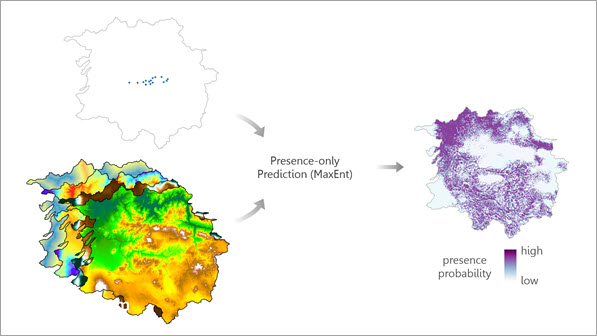
Uso
La herramienta funciona con tres entradas principales para crear un modelo de predicción de presencia: ubicaciones de presencia conocidas, un área de estudio en la que la presencia es posible y variables explicativas.
- El valor del parámetro Entidades de puntos de entrada se utiliza para designar ubicaciones de presencia conocidas de un fenómeno de interés.
- El área de estudio se caracteriza por puntos de fondo. Los puntos de fondo son ubicaciones distribuidas en el área de estudio donde la presencia del fenómeno de interés puede ser posible, pero se desconoce. Estos los puede crear automáticamente la herramienta o se pueden incluir manualmente con las entidades de puntos de entrada activando el parámetro Contiene puntos de fondo.
- La herramienta acepta variables explicativas en forma de rásteres, campos y entidades de distancia.
La herramienta puede ejecutarse en los dos modos especificados por el parámetro Contiene puntos de fondo:
- Desactivado: la herramienta se ejecutará solo con puntos de presencia y solo aceptará variables explicativas de orígenes de ráster.
- Activado: la herramienta se ejecutará con puntos de presencia y de fondo y permitirá que los orígenes de variables explicativas incluyan rásteres, campos de las entidades de punto de entrada y entidades de distancia.
Se requiere una licencia de Extensión ArcGIS Spatial Analyst para usar rásteres como entradas o salidas de la herramienta.
El parámetro Archivo de modelo entrenado de salida se puede usar para guardar los resultados del modelo entrenado como un archivo reutilizable. La herramienta Predecir con archivo de modelo de estadística espacial se puede utilizar para predecir a nuevas entidades mediante el archivo de modelo.
La herramienta requiere al menos dos puntos de presencia en las entidades de puntos de entrada para crear un modelo. Si las entidades de entrada contienen puntos de fondo, la herramienta también requiere al menos dos puntos de fondo para crear un modelo.
El parámetro Entidades de distancia de entrenamiento explicativas está inactivo si el parámetro Contiene puntos de fondo está desactivado. Para incluir las distancias a las entidades como variables explicativas para datos solo de presencia, los rásteres de distancia se pueden calcular con la herramienta Acumulación de distancia y los rásteres de distancia se pueden incluir en el parámetro Rásteres de entrenamiento explicativos.
La resolución espacial de los valores del parámetro Rásteres de entrenamiento explicativos es importante en los siguientes aspectos:
- Los tamaños de celda tienen un impacto significativo sobre el tiempo de procesamiento. Cuanto mayor sea la resolución del ráster, mayor será el tiempo de procesamiento.
- La herramienta utilizará los centroides de las celdas de los rásteres para generar puntos de fondo cuando se utilicen datos de silo presencia(el parámetro Contiene puntos de fondo está desactivado). La proporción de puntos de fondo respecto a puntos de presencia afecta al modelo; se recomienda tener en cuenta el tamaño de celda de los rásteres e investigar los puntos de fondo resultantes utilizando el parámetro Entidades entrenadas de salida para garantizar que las suposiciones sobre el área de estudio sean adecuadas para su pregunta.
Nota:
Puede utilizar la herramienta Remuestrear para disminuir la resolución espacial de los rásteres de entrenamiento explicativos.
El área de estudio definida, ya sea desde el parámetro Área de estudio o desde las ubicaciones de las entidades de puntos de entrada que incluyen puntos de fondo, contribuye al resultado del modelo. La extensión utilizada determinará qué celdas ráster se utilizan como puntos de fondo. Esto establece las condiciones del entorno que se comparan con las condiciones de presencia y establece una tasa de ocurrencia relativa, que afecta a los resultados de la predicción.
Utilice el parámetro Peso relativo de precedencia a fondo para especificar el significado de los puntos de fondo. Use un valor de 100 cuando los puntos de fondo representen ubicaciones con presencia desconocida. Utilice un valor de 1 cuando los puntos de fondo representen ubicaciones con ausencia observada.
- El valor afecta al funcionamiento del modelo y a las predicciones resultantes de la herramienta. Cuando el valor es cercano a 100, el modelo penaliza cada punto de presencia mal clasificado 100 veces más que cada punto de fondo mal clasificado (suponiendo que no hay ninguna clasificación correcta del fondo) y se aplica el enfoque tradicional MaxEnt. Cuando el valor es 1, el modelo penaliza cada presencia y punto de fondo por igual y es similar a la regresión logística.
- Se debe utilizar con cuidado un valor de 1 cuando se usa el modo de solo presencia (el parámetro Contiene puntos de fondo está desactivado), ya que la herramienta genera puntos de fondo que se tratan como ausencia y se ponderan de igual manera para proporcionar los puntos de presencia.
El sesgo del muestreo es inherente a la mayoría de los datos de presencia y afecta a los resultados del análisis. Puede utilizar el parámetro Simplificación espacial para ayudar a reducir este impacto. Sin embargo, aunque la simplificación espacial es una solución útil para reducir los efectos del sesgo del muestreo, se recomienda utilizar datos de estudios estructurados para minimizar aún más el impacto del sesgo en el muestreo.
Los diagnósticos de clasificación están disponibles en los mensajes de geoprocesamiento y en el gráfico Porcentajes de resultados de clasificación que se proporciona con la capa resultante del valor del parámetro Entidades entrenadas de salida. El gráfico muestra una comparación de las clasificaciones observadas y predichas y se puede usar para evaluar la capacidad del modelo para predecir el rendimiento en puntos de presencia conocidos. Por ejemplo, puede evaluar la capacidad del modelo de predecir la presencia centrándose en la parte de puntos de presencia mal clasificados en las entidades de puntos de entrada de entrenamiento. En los casos de uso en los que la predicción de presencia en los puntos de fondo es importante, también puede utilizar el gráfico para ver y seleccionar los puntos de fondo que se predice que tienen presencia.
Puede utilizar la herramienta de dos formas. Puede centrarse en el entrenamiento y la evaluación de modelos candidatos, o puede centrarse en predecir probabilidades de presencia a través de un nuevo dataset.
- Entrenar y evaluar modelos candidatos: ejecute la herramienta sin especificar las salidas para evaluar los diagnósticos del modelo incluidos en los mensajes de geoprocesamiento. Cuando los resultados del diagnóstico parezcan adecuados, especifique un valor del parámetro Entidades entrenadas de salida y utilice los gráficos de diagnóstico de clasificación para evaluar aún más el rendimiento de la predicción en los datos de entrenamiento. Los gráficos incluidos en los valores de los parámetros Tabla de sensibilidad de salida y Tabla de curvas de respuesta de salida son métricas de diagnóstico para los datos de entrenamiento y también resultarán útiles a medida que realiza ajustes y encuentra un modelo adecuado.
- Predicción: especifique los parámetros en el parámetro Salidas de predicción Categoría para aplicar el modelo a las nuevas ubicaciones que no forman parte de los datos de entrenamiento. Los valores de los parámetros Entidades de predicción de entrada y Entidades de predicción de salida representan nuevas ubicaciones de puntos en las que se necesita una predicción. Además de entidades de puntos, se puede crear una superficie de predicción especificando un valor del parámetro Ráster de predicción de salida. Las entidades de predicción y los rásteres de predicción se deben usar junto con las variables explicativas coincidentes en la misma forma que se usó en los datos de entrenamiento (entidades de ráster, campos o distancia).
La simplificación espacial puede dar lugar a que los datos de entrenamiento no incluyan todas las entidades de puntos de entrada. Para probar el rendimiento del modelo en todos los puntos cuando se utiliza la simplificación espacial, proporcione la misma clase de entidad para los parámetros Entidades de puntos de entrada y Entidades de predicción de entrada.
La herramienta especifica los sistemas de coordenadas para las salidas respetando el sistema de coordenadas de un dataset de entidades utilizado en la ruta de salida. De lo contrario, la herramienta utilizará el sistema de coordenadas especificado en el entorno Sistema de coordenadas de salida. Si no especifica un dataset de entidades o una configuración del entorno, la herramienta utiliza los siguientes enfoques para cada salida:
- Para los valores de los parámetros Entidades de entrenamiento de salida y Ráster de entrenamiento de salida, la herramienta utiliza el sistema de coordenadas del valor del parámetro Entidades de puntos de entrada.
- Para el valor del parámetro Entidades de predicción de salida, la herramienta usa el sistema de coordenadas del valor del parámetro Entidades de predicción de entrada.
- Para el valor del parámetro Ráster de predicción de salida, la herramienta usa el sistema de coordenadas definido por el valor del parámetro Entidades de predicción de salida. Si no se especifican las entidades de predicción de salida, la herramienta usa el sistema de coordenadas del primer ráster proporcionado en el parámetro Rásteres explicativos coincidentes.
Las opciones del parámetro Expansiones de variables explicativas (Funciones de base) tienen restricciones. Las opciones Paso suavizado (Bisagra) y Paso discreto (Umbral) se excluyen mutuamente; cuando se selecciona una, no se puede seleccionar la otra. Cuando se especifica una variable explicativa como De categorías, solo se utilizará la opción Original (Lineal).
Si el parámetro Esquema de remuestreo se ha definido como Aleatorio, la herramienta agrupará los datos y validará el rendimiento del modelo en un subconjunto de los datos agrupados. Cada grupo de entrenamiento está sujeto a los mismos requisitos de datos que el modelo más amplio: se requieren al menos dos puntos de presencia y de fondo. Si estos requisitos no se cumplen después de 10 intentos, la herramienta dejará de intentar la validación cruzada y advertirá que la validación cruzada no es posible.
Parámetros
arcpy.stats.PresenceOnlyPrediction(input_point_features, {contains_background}, {presence_indicator_field}, {explanatory_variables}, {distance_features}, {explanatory_rasters}, {basis_expansion_functions}, {number_knots}, {study_area_type}, {study_area_polygon}, {spatial_thinning}, {thinning_distance_band}, {number_of_iterations}, {relative_weight}, {link_function}, {presence_probability_cutoff}, {output_trained_features}, {output_trained_raster}, {output_response_curve_table}, {output_sensitivity_table}, {features_to_predict}, {output_pred_features}, {output_pred_raster}, {explanatory_variable_matching}, {explanatory_distance_matching}, {explanatory_rasters_matching}, {allow_predictions_outside_of_data_ranges}, {resampling_scheme}, {number_of_groups}, {output_trained_model})| Nombre | Explicación | Tipo de datos |
input_point_features | Entidades de puntos que representan los lugares en los que se sabe que se produce un fenómeno de interés. | Feature Layer |
contains_background (Opcional) | Especifica si las entidades de puntos de entrada contienen puntos de fondo. Si los puntos de entrada no contienen puntos de fondo, la herramienta generará puntos de fondo utilizando celdas en los rásteres de entrenamiento explicativos. La herramienta usa los puntos de fondo para modelar las características del paisaje en ubicaciones desconocidas y compararlas con las características del paisaje en ubicaciones de presencia conocidas. Por lo tanto, los puntos de fondo se pueden considerar como el área de estudio. Por lo general, se trata de ubicaciones donde se desconoce la presencia de un fenómeno de interés. Sin embargo, si se conoce alguna información sobre los puntos de fondo, se puede utilizar el parámetro relative_weight para indicarlo.
| Boolean |
presence_indicator_field (Opcional) | Campo de las entidades de puntos de entrada que contiene valores binarios que indican cada punto como presencia (1) o como fondo (0). El campo debe ser numérico. | Field |
explanatory_variables [[Variable, Categorical],...] (Opcional) | Lista de campos que representan a las variables explicativas que ayudarán a predecir la probabilidad de presencia. Puede especificar si cada variable es de categorías o numérica. Especifique la opción CATEGORICAL para cada variable que represente una clase o categoría (como cobertura de suelo). | Value Table |
distance_features [distance_features,...] (Opcional) | Lista de capas de entidades o clases de entidades que se utilizará para crear automáticamente variables explicativas que representen la distancia desde las entidades de puntos de entrada hasta las entidades de distancia proporcionadas más cercanas. Si las entidades de distancia de entrenamiento explicativas de entrada son polígonos o líneas, los atributos de distancia se calculan como la distancia entre el segmento más cercano y el punto. | Feature Layer |
explanatory_rasters [[Variable, Categorical],...] (Opcional) | Lista de rásteres que se utilizarán para crear automáticamente variables de entrenamiento explicativas en el modelo cuyos valores se extraen de rásteres. Para cada entidad (puntos de presencia y de fondo) de las entidades de puntos de entrada, el valor de la celda ráster se extrae de esa ubicación exacta. Se utilizará remuestreo de ráster bilineal al extraer el valor de ráster en el caso de los rásteres continuos. La asignación de vecino más cercano se utilizará al extraer un valor de ráster desde rásteres de categorías. Puede especificar si cada valor de ráster es de categorías o numérico. Especifique la opción CATEGORICAL para cada ráster que represente una clase o categoría (como cobertura de suelo). | Value Table |
basis_expansion_functions [basis_expansion_functions,...] (Opcional) | Especifica la función de base que se utilizará para transformar las variables explicativas proporcionadas para su uso en el modelo. Si se seleccionan varias funciones base, la herramienta producirá varias variables transformadas e intentará utilizarlas en el modelo.
| String |
number_knots (Opcional) | Número de nudos que utilizarán las expansiones de la variable explicativa de inicio y umbral. El valor controla cuántos umbrales se crean, que se utilizan para crear múltiples expansiones de variables explicativas utilizando cada umbral. El valor debe estar comprendido entre 2 y 50. El valor predeterminado es 10. | Long |
study_area_type (Opcional) | Especifica el tipo de área de estudio que se utilizará para definir dónde es posible la presencia cuando las entidades de punto de entrada no contienen puntos de fondo.
| String |
study_area_polygon (Opcional) | Clase de entidad que contiene los polígonos que definen un área de estudio personalizada. Las entidades de puntos de entrada deben estar situadas dentro del área de estudio personalizada cubierta por las entidades poligonales. Un área de estudio puede estar compuesta por varios polígonos. | Feature Layer |
spatial_thinning (Opcional) | Especifica si se va a aplicar la simplificación espacial a los puntos de presencia y fondo antes de entrenar el modelo. La simplificación espacial ayuda a reducir el sesgo del muestreo quitando los puntos y garantizando que los puntos restantes tengan una distancia mínima de vecino más cercano, definida en el parámetro thinning_distance_band. La simplificación espacial también se aplica a los puntos de fondo ya sean proporcionados en entidades de puntos de entrada o generados por la herramienta.
| Boolean |
thinning_distance_band (Opcional) | Distancia mínima entre dos puntos de presencia cualesquiera o dos puntos de fondo cualesquiera cuando se aplica la simplificación espacial. | Linear Unit |
number_of_iterations (Opcional) | Número de ejecuciones que se utilizarán para encontrar la solución óptima de simplificación espacial, tratando de mantener el mayor número posible de puntos de presencia y de fondo, asegurando al mismo tiempo que no haya dos puntos de presencia o dos puntos de fondo dentro del valor especificado del parámetro thinning_distance_band. El valor mínimo posible es 1 iteración y el máximo posible es 50 iteraciones. El valor predeterminado es 10. Este parámetro solo se aplica a la simplificación espacial aplicada a los puntos de presencia y de fondo en las entidades de punto de entrada. La simplificación espacial que se aplica a los puntos de fondo generados a partir de celdas ráster se somete a simplificación espacial remuestreando las celdas ráster hasta el valor especificado en el parámetro thinning_distance_band sin tener que iterar para una solución óptima. | Long |
relative_weight (Opcional) | Valor entre 1 y 100 que especifica el peso relativo de la información de los puntos de presencia con respecto a los puntos de fondo. El valor predeterminado es 100. Un valor más alto indica que los puntos de presencia son la fuente de información principal; se desconoce si los puntos de fondo representan la presencia o ausencia y los puntos de fondo reciben un peso menor en el modelo. Un valor inferior indica que los puntos de fondo también aportan información valiosa que se puede utilizar junto con los puntos de presencia; se confía más en que los puntos de fondo representan la ausencia y su información puede utilizarse en el modelo como lugares de ausencia. | Long |
link_function (Opcional) | Especifica la función que convertirá las salidas no delimitadas del modelo a un número entre 0 y 1. Este valor se puede interpretar como la probabilidad de presencia en la ubicación. Cada opción convierte el mismo valor continuo en una probabilidad diferente.
| String |
presence_probability_cutoff (Opcional) | Valor límite entre 0,01 y 0,99 que establece las probabilidades que corresponden a la presencia en la clasificación resultante. El valor límite se usa para ayudar a evaluar el rendimiento del modelo usando datos de entrenamiento y puntos de presencia conocidos. Los diagnósticos de clasificación se proporcionan en los mensajes de geoprocesamiento y en las entidades entrenadas de salida. | Double |
output_trained_features (Opcional) | Clase de entidad de salida que contendrá todas las entidades y variables explicativas utilizadas en el entrenamiento del modelo. | Feature Class |
output_trained_raster (Opcional) | Ráster de salida con valores de celda que indican la probabilidad de presencia mediante la función de vínculo seleccionada. El tamaño de celda predeterminado es el máximo de los tamaños de celda de los rásteres de formación explicativos. Solo se puede crear un ráster de entrenamiento de salida si las entidades de punto de entrada no contienen puntos de fondo. | Raster Dataset |
output_response_curve_table (Opcional) | Tabla de salida que contendrá diagnósticos del modelo de entrenamiento que indican el efecto de cada variable explicativa sobre la probabilidad de presencia tras tener en cuenta los efectos promedio de todas las demás variables explicativas en el modelo. La tabla tendrá hasta dos gráficos derivados de gráficos de dependencia parcial: un conjunto de gráficos de líneas para variables continuas y un conjunto de gráficos de barras para las variables de categoría. | Table |
output_sensitivity_table (Opcional) | Tabla de salida que contendrá diagnósticos de precisión del modelo de entrenamiento a medida que el valor límite de presencia de probabilidad cambie de 0 a 1. | Table |
features_to_predict (Opcional) | Clase de entidad que representa las ubicaciones en las que se realizarán predicciones. La clase de entidad debe contener cualquier campo de variable explicativa proporcionado que se haya utilizado desde las entidades de puntos de entrada. Cuando se utiliza la simplificación espacial, se pueden utilizar las entidades de puntos de entrada originales como entidades de predicción de entrada para recibir una predicción para todo el dataset. | Feature Layer |
output_pred_features (Opcional) | Clase de entidad de salida que contendrá los resultados del modelo de predicción aplicado a las entidades de predicción de entrada. | Feature Class |
output_pred_raster (Opcional) | Ráster de salida que contiene los resultados de predicción en cada celda de los rásteres explicativos coincidentes. El tamaño de celda predeterminado es el máximo de los tamaños de celda de los rásteres de formación explicativos. | Raster Dataset |
explanatory_variable_matching [[Prediction, Training],...] (Opcional) | Campos de variables explicativas coincidentes para las entidades de puntos de entrada y las entidades de predicción de entrada. | Value Table |
explanatory_distance_matching [[Prediction, Training],...] (Opcional) |
Entidades de distancia coincidentes para el entrenamiento y la predicción. | Value Table |
explanatory_rasters_matching [[Prediction, Training],...] (Opcional) | Rásteres coincidentes para el entrenamiento y la predicción. | Value Table |
allow_predictions_outside_of_data_ranges (Opcional) |
| Boolean |
resampling_scheme (Opcional) | Especifica el método que se usará para realizar la validación cruzada del modelo de predicción. La validación cruzada revierte una parte de los datos durante el entrenamiento del modelo y los utiliza para probar el rendimiento del modelo una vez entrenado.
| String |
number_of_groups (Opcional) | Número de grupos que se utilizarán en la validación cruzada para el esquema de remuestreo aleatorio. Un campo en las entidades entrenadas de salida indica el grupo al que se asignó cada punto. El valor predeterminado es 3. Se permite un mínimo de 2 grupos y un máximo de 10 grupos. | Long |
output_trained_model (Opcional) | Un archivo de modelo de salida que guardará el modelo entrenado, que se puede utilizar más tarde para la predicción. | File |
Muestra de código
En el siguiente script de Python se muestra cómo utilizar la función PresenceOnlyPrediction.
# Import system modules
import arcpy
# Call Presence-only Prediction (MaxEnt)
arcpy.stats.PresenceOnlyPrediction(
input_point_features=r"C:\MyData.gdb\Presence_Points",
contains_background="PRESENCE_ONLY_POINTS",
presence_indicator_field=None,
explanatory_variables=None,
distance_features=None,
explanatory_rasters=[[r"C:\MyData.gdb\Elevation", "false"],
[r"C:\MyData.gdb\Canopy", "false"],
[r"C:\MyData.gdb\ClimacticWaterDeficit", "false"],
[r"C:\MyData.gdb\LandCoverClassification", "true"],
[r"C:\MyData.gdb\UpperSlope", "false"],
[r"C:\MyData.gdb\LowerSlope", "false"]],
basis_expansion_functions="LINEAR;QUADRATIC;PRODUCT;HINGE",
number_knots=10,
study_area_type="CONVEX_HULL",
study_area_polygon=None,
spatial_thinning="THINNING",
thinning_distance_band="500 Meters",
number_of_iterations=10,
relative_weight=100,
link_function="CLOGLOG",
presence_probability_cutoff=0.5,
output_trained_features=r"C:\MyData.gdb\Out_Trained_Features",
output_trained_raster=r"C:\MyData.gdb\Out_Trained_Raster",
output_response_curve_table=r"C:\MyData.gdb\Out_Response_Curve_Table",
output_sensitivity_table=r"C:\MyData.gdb\Out_Sensitivity_Table",
features_to_predict=r"C:\MyData.gdb\In_Prediction_Features",
output_pred_features=r"C:\MyData.gdb\Out_Prediction_Features",
output_pred_raster=r"C:\MyData.gdb\Out_Prediction_Raster",
explanatory_variable_matching=None,
explanatory_distance_matching=None,
explanatory_rasters_matching=[[r"C:\MyData.gdb\Prediction_Elevation", "false"],
[r"C:\MyData.gdb\Prediction_Canopy", "false"],
[r"C:\MyData.gdb\Prediction_ClimacticWaterDeficit", "false"],
[r"C:\MyData.gdb\Prediction_LandCoverClassification", "true"],
[r"C:\MyData.gdb\Prediction_UpperSlope", "false"],
[r"C:\MyData.gdb\Prediction_LowerSlope", "false"]],
allow_predictions_outside_of_data_ranges="ALLOWED",
resampling_scheme="RANDOM",
number_of_groups=3)En el siguiente script de Python se muestra cómo utilizar la función PresenceOnlyPrediction.
# This example is a simple run of the tool using presence-only points and
# explanatory training rasters to train an initial model. No outputs are
# specified, as the intent is to interrogate geoprocessing messages to gain
# an initial sense of model performance.
# Import system modules
import arcpy
# Set the workspace and overwrite properties
arcpy.env.workspace = r"C:\MyData.gdb"
arcpy.env.overwriteOutput = True
# Set the input point feature parameters
in_point_features = "presence_observations"
contains_background = "PRESENCE_ONLY_POINTS"
# Set the explanatory Training variables, using only explanatory rasters
# Note the categorical setting for the LandCoverClassification raster
explanatory_rasters = [["Elevation", "false"],
["Canopy", "false"],
["ClimacticWaterDeficit", "false"],
["LandCoverClassification", "true"],
["UpperSlope", "false"],
["LowerSlope", "false"]]
# Set basis functions, adding quadratic to use the square of each variable
basis_functions = "LINEAR;QUADRATIC"
number_knots = 10
# Set the study area
study_area_type = "CONVEX_HULL"
study_area_polygon = None
# Set cross-validation options
resampling_scheme = "RANDOM"
number_of_groups = 3
# Call the tool using the parameters defined above.
arcpy.stats.PresenceOnlyPrediction(
input_point_features=in_point_features,
contains_background=contains_background,
explanatory_rasters=explanatory_rasters,
basis_expansion_functions=basis_functions,
study_area_type=study_area_type,
resampling_scheme=resampling_scheme,
number_of_groups=number_of_groups)En el siguiente script de Python se muestra cómo utilizar la función PresenceOnlyPrediction.
# This example uses presence and background points and explanatory
# variables from rasters, fields, and distance features to train a
# model, using additional parameters to apply basis functions, use
# spatial thinning, perform cross-validation, and receive diagnostic
# training outputs.
# Import system modules
import arcpy
# Set the workspace and overwrite properties
arcpy.env.workspace = r"C:\MyData.gdb"
arcpy.env.overwriteOutput = True
### MODEL INPUTS ###
# Set the input point feature parameters
in_point_features = "presence_observations"
contains_background = "PRESENCE_AND_BACKGROUND_POINTS"
presence_indicator_field = "Presence"
# Set the explanatory Training variables
explanatory_fields = [["Survey_Region", "true"],
["Temperature", "false"],
["Humidity", "false"]]
explanatory_rasters = [["Elevation", "false"],
["Canopy", "false"],
["ClimacticWaterDeficit", "false"],
["LandCoverClassification", "true"],
["UpperSlope", "false"],
["LowerSlope", "false"]]
explanatory_dist_features = [["Streams", "false"],
["Lakes", "false"],
["Roads", "false"]]
### MODEL CONFIGURATION ###
# Set basis functions
basis_functions = "LINEAR;QUADRATIC;PRODUCT;HINGE"
number_knots = 10
# Set the study area
study_area_type = "CONVEX_HULL"
study_area_polygon = None
# Set spatial thinning
spatial_thinning = "THINNING"
min_nearest_neighbor_distance = "500 Meters"
number_of_iterations = 10
# Set the relative weight of presence to background and link function, using
# background points as observed absence
relative_weight = 1
link_function = "LOGISTIC"
# Set the presence probability cutoff
cutoff = 0.3
### MODEL OUTPUTS AND VALIDATION ###
# Set training outputs for model evaluation
out_trained_features = "Out_Trained_Features"
out_trained_raster = "Out_Trained_Raster"
out_response_curve_table = "Out_Response_Curves"
out_sensitivity_table = "Out_Sensitivity_Table"
# Set cross-validation options
resampling_scheme = "RANDOM"
number_of_groups = 3
# Call the tool using the parameters defined above.
arcpy.stats.PresenceOnlyPrediction(
input_point_features=in_point_features,
contains_background=contains_background,
explanatory_variables=explanatory_fields,
explanatory_rasters=explanatory_rasters,
distance_features=explanatory_dist_features,
basis_expansion_functions=basis_functions,
number_knots=number_knots,
study_area_type=study_area_type,
spatial_thinning=spatial_thinning,
thinning_distance_band=min_nearest_neighbor_distance,
number_of_iterations=number_of_iterations,
relative_weight=relative_weight,
link_function=link_function,
presence_probability_cutoff=cutoff,
output_trained_features=out_trained_features,
output_trained_raster=out_trained_raster,
output_response_curve_table=out_response_curve_table,
output_sensitivity_table=out_sensitivity_table,
resampling_scheme=resampling_scheme,
number_of_groups=number_of_groups)Entornos
Casos especiales
- Factor de procesamiento en paralelo
El procesamiento en paralelo solo se usa al realizar predicciones.
- Generador de números aleatorios
Siempre se utiliza el generador de números aleatorios de Mersenne Twister.